Halo Pebisnis,
Pada kesempatan kali ini saya akan membahas mengenai Cara Input Biaya Administrasi Bank Pada Beecloud. Biaya adminstrasi ini bisa Anda catatkan sebagai biaya operasional yang nantinya akan tercatat pada laporan laba/rugi.
Berikut ini langkah-langkah cara input biaya adminstrasi bank pada Beecloud :
- Langkah pertama yaitu membuat mitra bisnis untuk pencatatan bank yang bersangkutan, dengan cara akses menu [Master] > [Mitra Bisnis] > Klik |Tambah Baru| > Isi Data Profil dengan Bank Bersangkutan > Centang sebagai "Supplier" > Lalu klik |Simpan|.
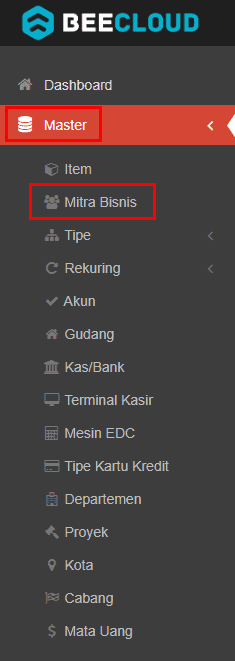
Gb 1. Akses Mitra Bisnis
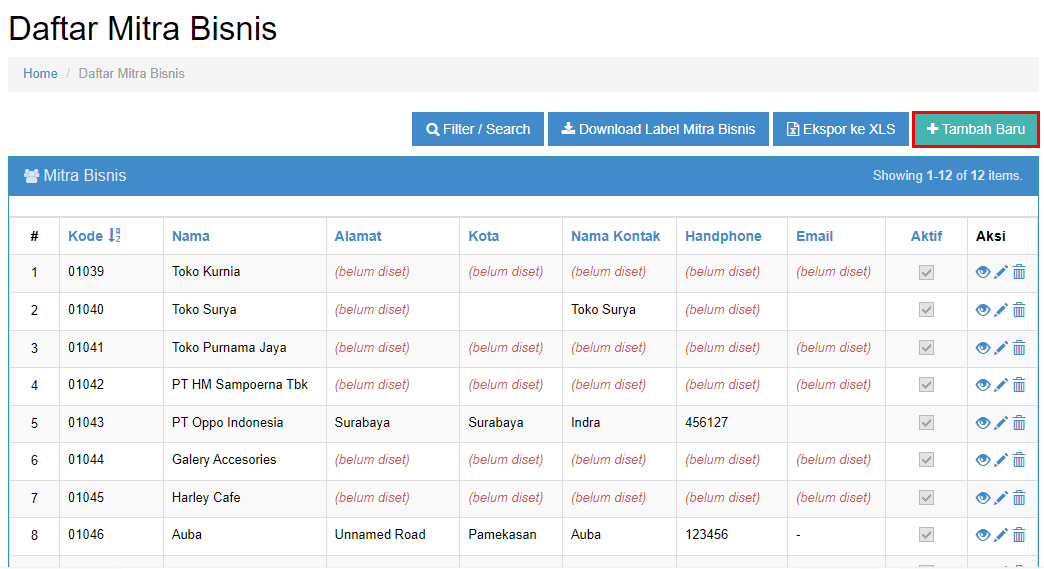
Gb 2. Klik Tambah Baru Mitra Bisnis

Gb 3. Isi Data Bank Bersangkutan
- Kemudian buat akun penampung biaya adminstrasi bank, dengan cara akses menu [Master] > [Akun] > klik |Tambah Baru| > Buat akun "Biaya Adminstrasi Bank ABC" dengan klasifikasi akun "Biaya Operasional" > Lalu klik |Simpan|.
Catatan :
- Untuk mempermudah sebelum membuat akun pilih filter klasifikasi akun "Biaya Operasional" lalu klik Refresh
- No. Akun bisa diisi dengan urutan selanjutnya pada daftar nomor paling akhir diklasifikasi akun tersebut.
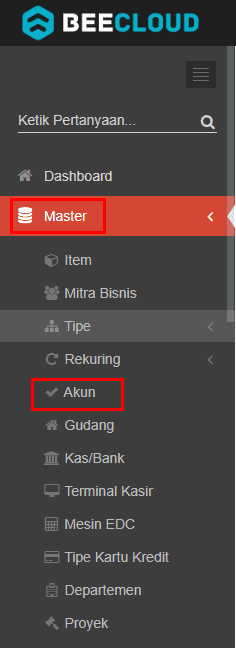
Gb 4. Akses Menu Master Akun
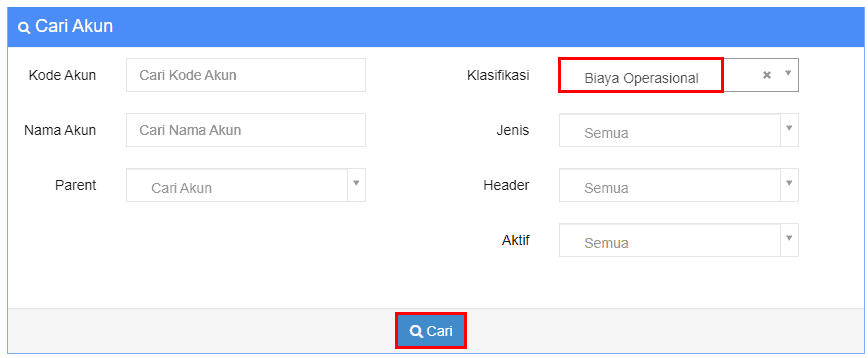
Gb 5. Pilih Filter Biaya Operasional
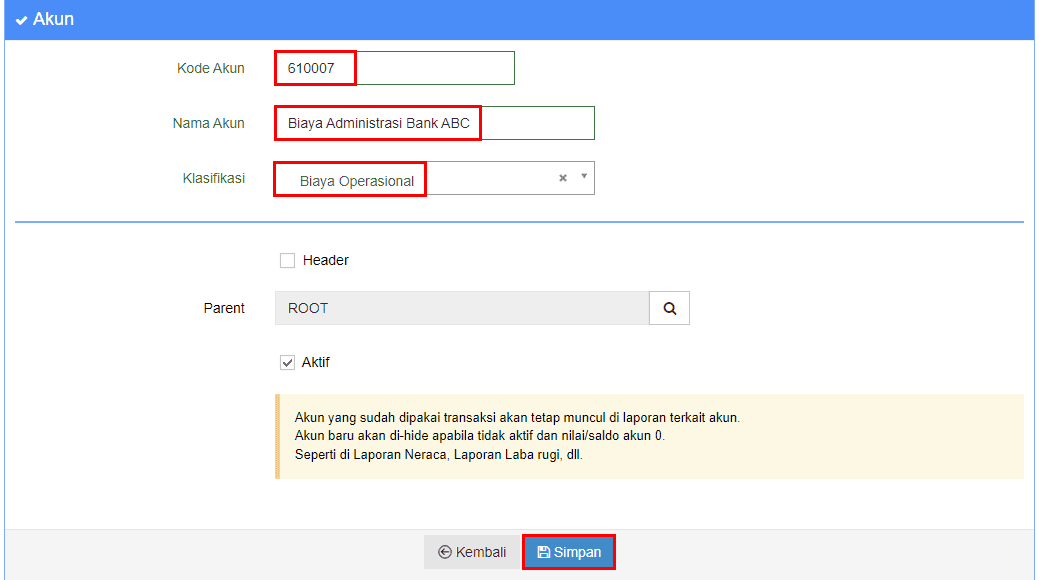
Gb 6. Buat Akun Administrasi Bank
- Langkah berikutnya yaitu input biaya administrasi bank. Akses menu [Kas/Bank] > [Pembayaran Biaya] > klik |Tambah Baru| > Pilih supplier dengan nama bank yang bersangkutan > Cari akun "Biaya Adminstrasi Bank" yang sudah dibuat sebelumnya > Isi "Jumlah Bayar" pada kolom jumlah bayar.
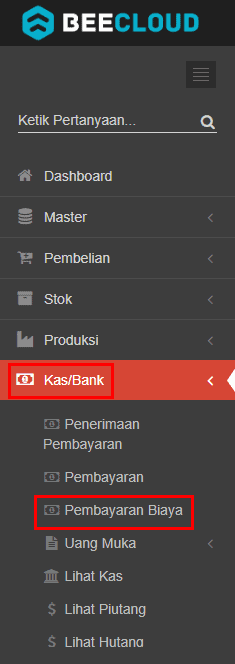
Gb 7. Akses Pembayaran Biaya
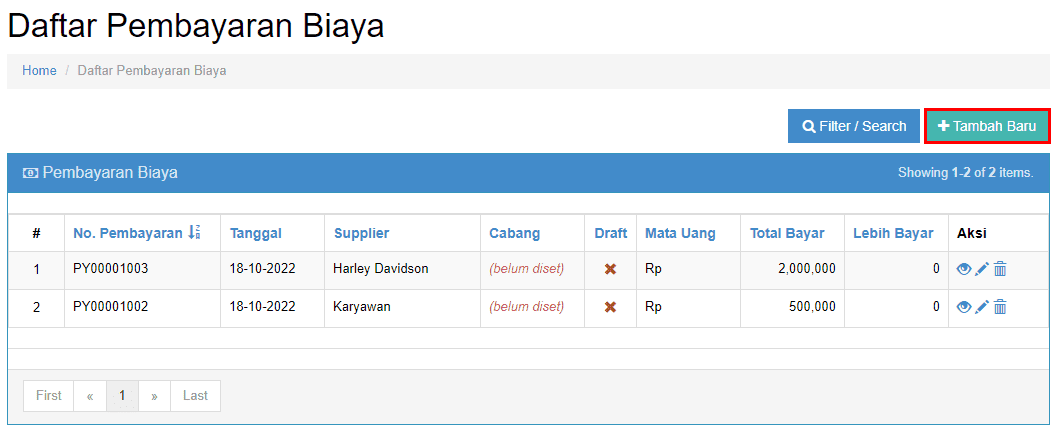
Gb 8. Klik Tambah Baru Pembayaran Biaya
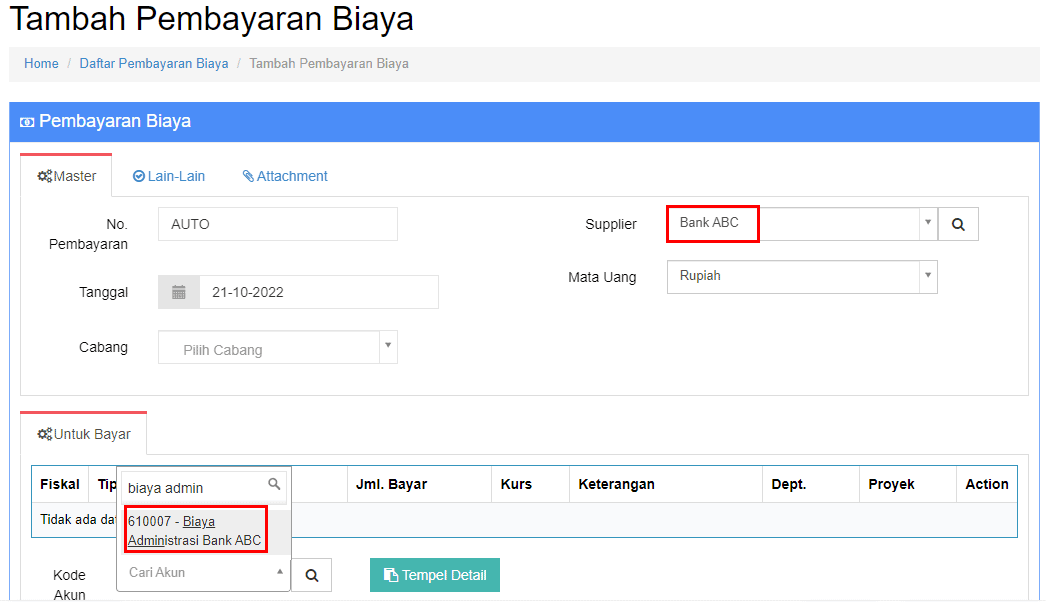
Gb 9. Pilih Supplier dan Cari Akun Administrasi Bank
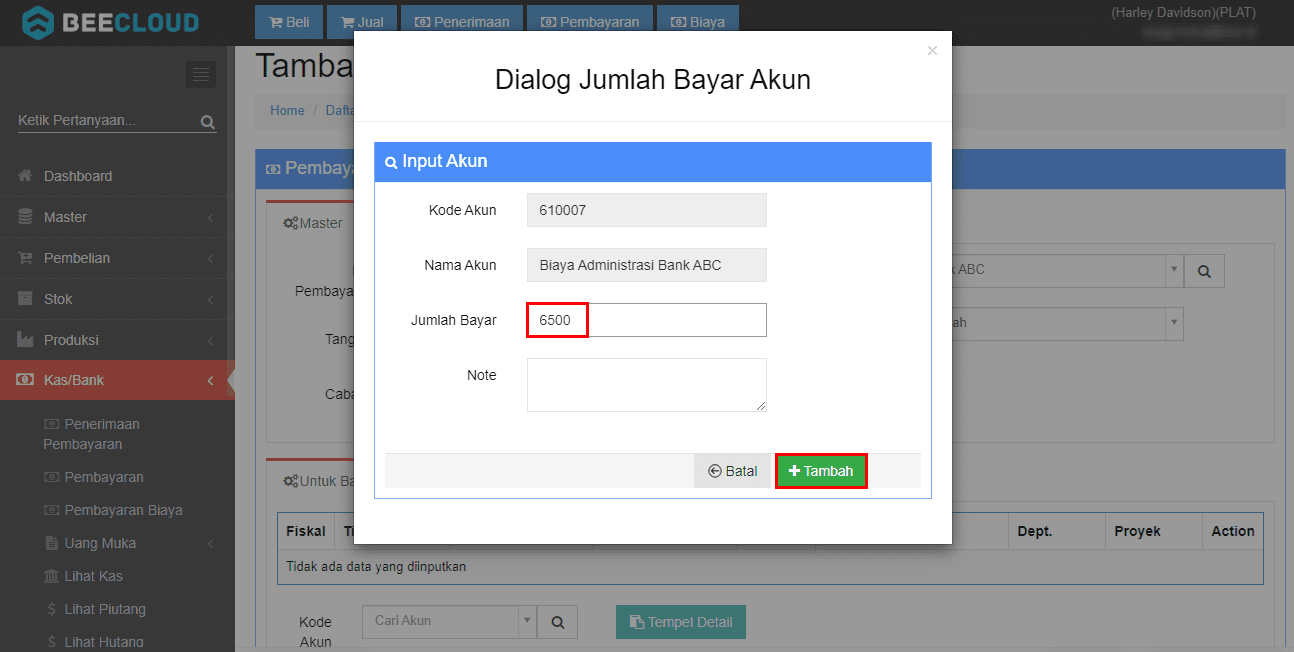
Gb 10. Inputkan Jumlah Bayar Biaya Adminstrasi
- Kemudian pilih cara bayar secara tunai/transfer bank > Pilih kas/bank yang digunakan untuk membayar biaya adminstrasi > Lalu klik |Simpan|.
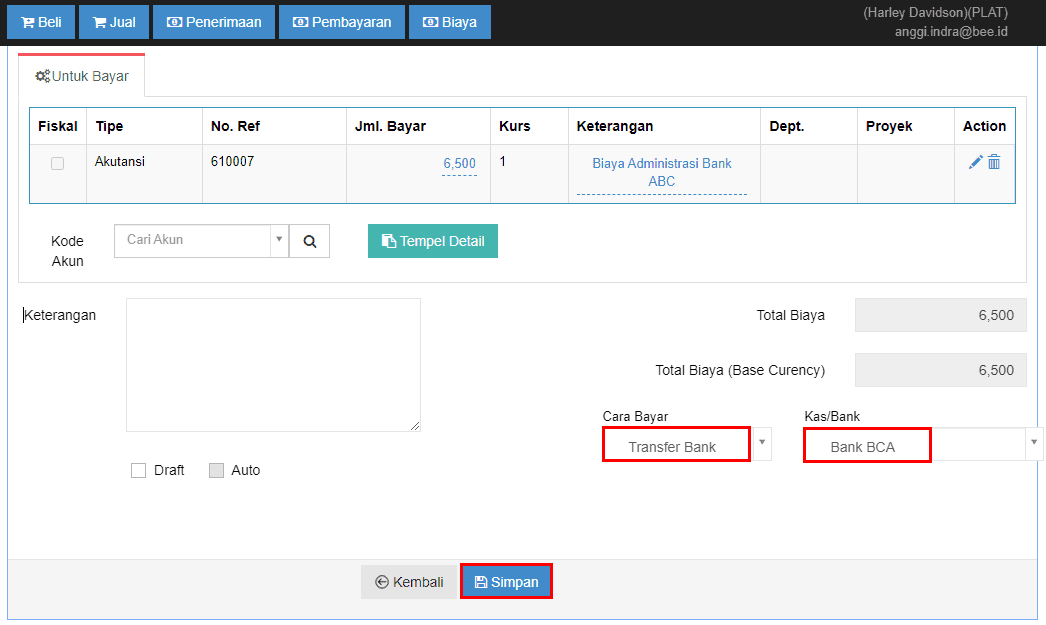
Gb 11. Pilih Cara Bayar


